win10如何关闭翻盖自动开机
更新时间:2024-06-18 08:52:49作者:yang
在使用Win10笔记本时,有时候我们会遇到合盖后自动开机的情况,这可能会让用户感到困扰,如何关闭翻盖自动开机的设置呢?通过简单的操作,我们可以轻松解决这个问题,让笔记本在合盖后不再自动开机,提升使用体验。接下来让我们一起来了解具体的操作步骤吧。
具体方法:
1.右键开始菜单,点击“电源选项”。
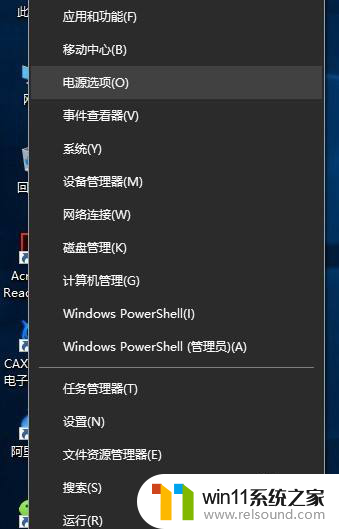
2.弹出“设置”对话框,选择“电源和睡眠”。下拉右侧滚动条,找到“相关设置 其他电源设置”,点击进入。
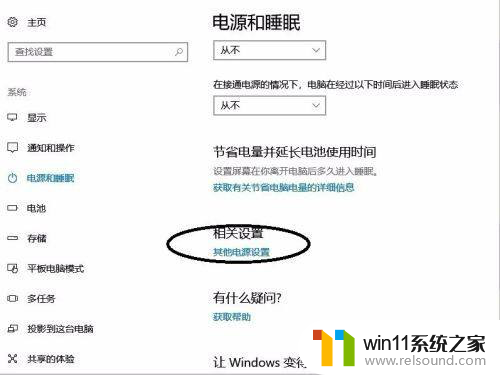
3.点击“选择关闭盖子的功能”,点击“更改当前不可用的设置”。
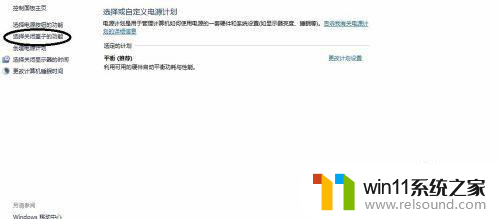
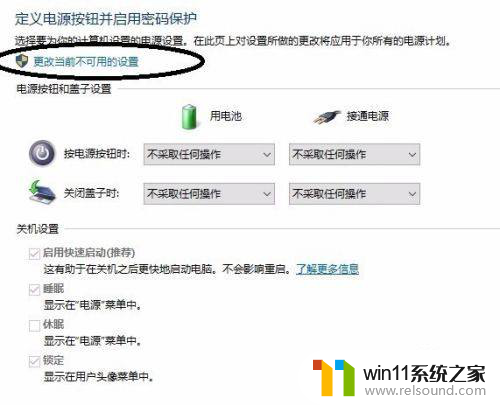
4.这是会看到有一项“启用快速启动(推荐)”,去掉前面的“对勾”,点击“保存修改”。关机合译慎盖,再次开何民盖会发现自动开机现象已消除。
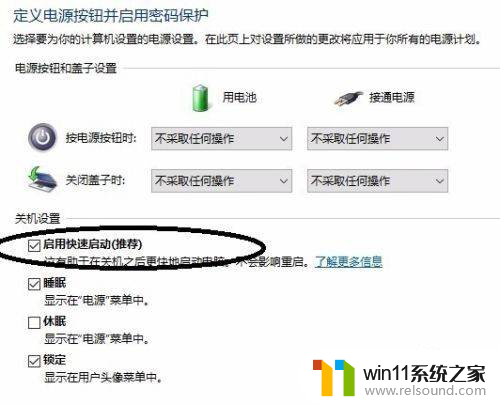
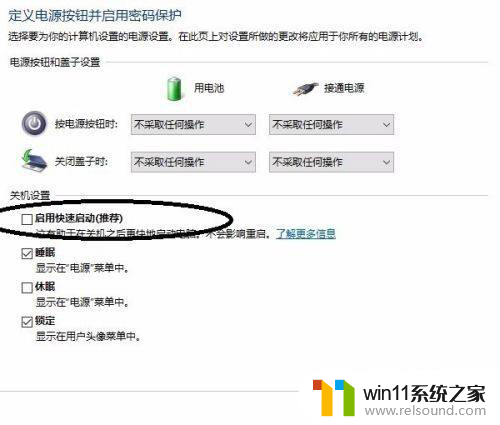
以上就是win10如何关闭翻盖自动开机的全部内容,碰到同样情况的朋友们赶紧参照小编的方法来处理吧,希望能够对大家有所帮助。















